前言
我们经常需要将文件从电脑传输到手机、Pad 等移动设备查看使用,虽然通过 QQ 等传送文件也不错,但依赖于网速,而且大量文件的传输操作有点麻烦。
HTTP File Server (简称 HFS)是一款轻巧简单又功能完善的 HTTP 文件共享工具,可以让我们把电脑上的文件快速共享给局域网内的用户。类似局域网网盘,只要连在一个路由器上就可以访问,非常适合个人用户和家里使用。
HFS 快速从电脑传文件到手机
安装和界面介绍
HFS 软件免费 & 开源,只有 2M 大小,绿色软件,从官网下载后,直接双击运行即可。
第一次打开,软件会询问是否添加右键快捷菜单 “Add to HFS”,添加后可以直接使用右键快速分享文件。

启动后软件界面如下,左侧为文件区,右侧为日志,下方是用户下载监控。
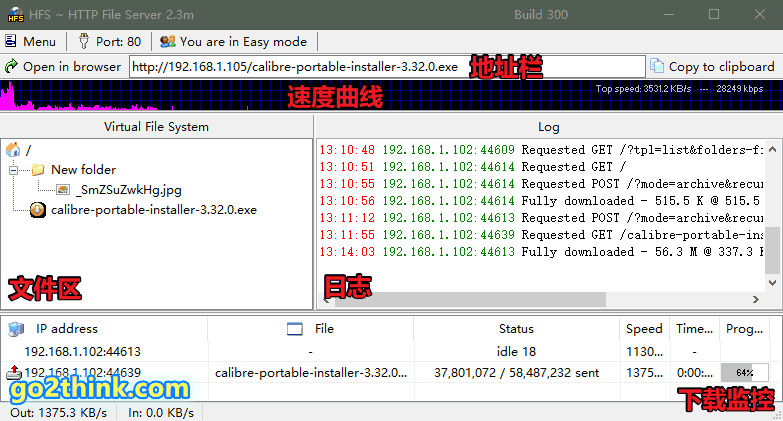
开始使用
打开 Menu -> Switch ON,即可开启服务,软件会自动识别内网/外网 IP 地址。通过右键发送或直接将文件拖进文件区进行分享,可以创建分享文件夹或映射本地文件夹。
所有局域网内设备,在浏览器访问地址栏中的链接就可以打开文件分享页面了。(如 http://192.168.1.1/,连接到同一路由器下的设备都可以访问)
电脑访问
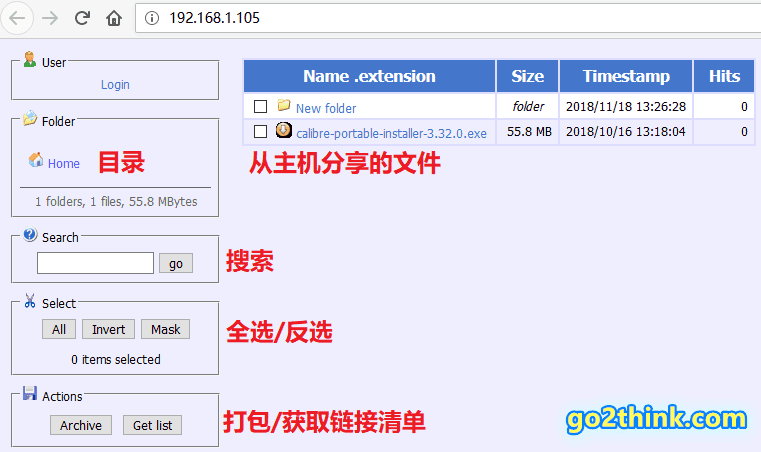
手机访问
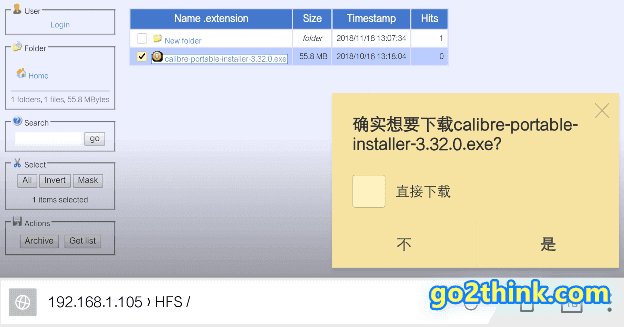
点击文件进行预览或下载,也可以通过左侧快捷按钮进行全选/反选/搜索,打包下载整个目录等。
文件上传
HFS 同样支持从其它端将文件上传到分享主机。文件区右键 -> Add folder from disk -> 选择本地文件夹 -> Real folder。
右键该文件夹 -> Properties -> Upload,勾选允许上传的用户,或 Any account,OK。
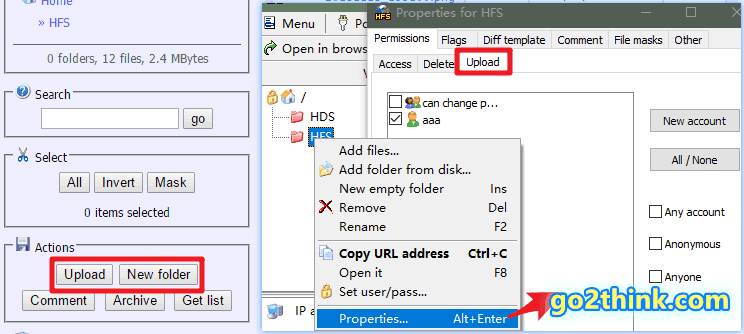
上传文件、创建文件夹、添加注释都不在话下。
高级:设置密码和管理用户权限
HFS 具有完善的用户权限管理功能,支持设置密码,添加多用户,设置不同文件的用户访问权限等。
在根目录(/)处设置密码后,访问页面必须要先输入密码后才可以进入。
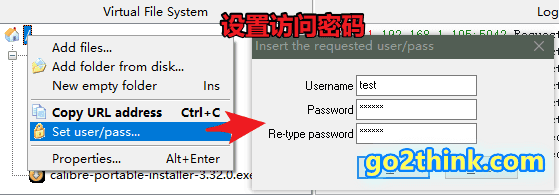
还可以对目录下的子目录和文件分别设置密码和用户访问权限。
右键目录/文件 -> Properties,添加账户并设置密码,然后勾选该账户,则只有该账户有权访问该目录/文件。

其它
- 支持上传文件到本地真实文件夹;
- 支持设置访问端口、黑名单等;
- 作为网站服务器,放置 index.html 后通过路径直接访问;
- 默认为简单模式,改为专家模式后支持更多功能:
- 自定义页面样式模板;
- 黑名单,防盗链;
- 限制速度、连接数、多线程下载等;
- ……
结语
HFS 简单高效,很适合个人或家庭中的文件分享需求,只需双击打开软件,拖入文件,即可在电脑和手机间快速访问传输文件。
虽然界面不够现代化,也没适配手机网页,但功能上已经十分完善了,使用也方便得很。网上有网友分享的汉化版,个人建议去官网下载原版使用,很简单的。
Go 2 Think 原创文章,转载请注明来源及原文链接
